如何使用 CAE E3.series 有效地记录终端
在本文中,您可以检查如何通过生成端子计划来记录电气原理图。 E3.series 允许立即智能生成这些电子表格。它们包含的信息直接链接到项目的其余部分并自动更新。查看完整的视频文章并优化您的流程!
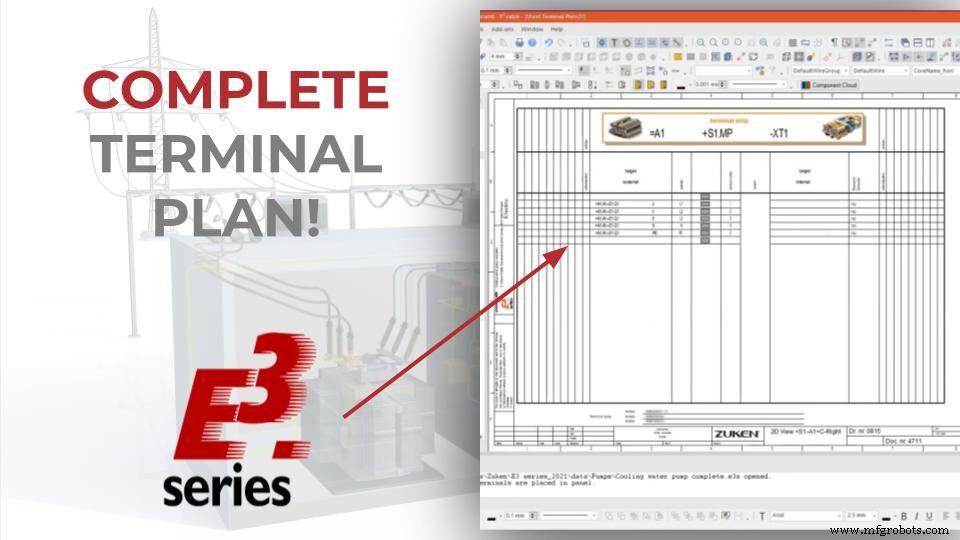
如何生成终端计划
对于先前打开的项目,端子表是通过选项“插入”-“端子计划”生成的。在定义配置的窗口中,可以选择表格组织的类型、名称、表格类型、外部和内部定义等选项,如下图所示。
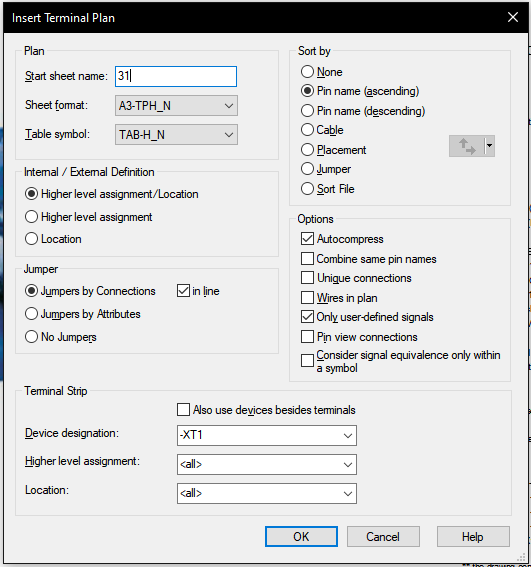
终端平面图插入设置
在这个例子中,定义如下:
- 工作表名称:“31”;
- 工作表格式:“A3-TPH_N”;
- 表格符号:“TAB-H_N”;
- PIN 升序;
- 设备名称:“-XT1”。
立即试用世界领先的 E-CAE E3.series 工具,提供技术培训课程!
点击下方横幅
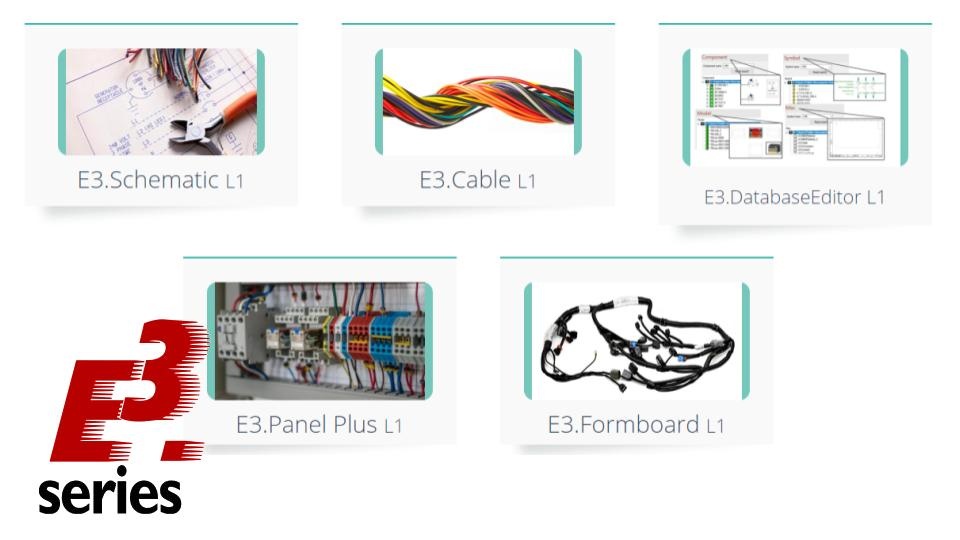
表格属性
此外,还可以重新排列项目文件夹中工作表的位置。为此,请右键单击工作表,然后单击“工作表属性”。然后,在“文档类型”字段中,选择您要放置工作表的位置。
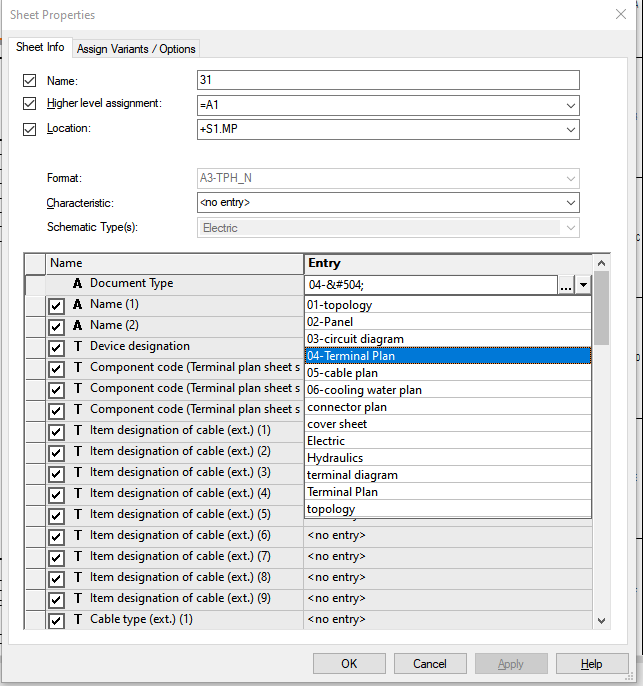
图纸属性定义
在本例中,选择了“04-终端计划”选项。
观看完整视频
在此处订阅我们的 YouTube 频道以获取更多技术视频。
互联信息
表格中包含的信息与项目的其余部分相关联,我们可以跳转到原理图并可视化项目。
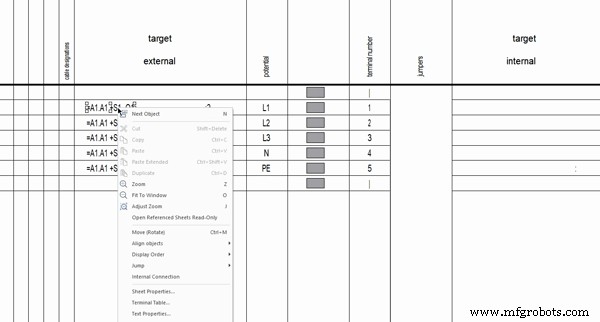
信息与项目的其余部分相互关联。
只需右键单击所需的项目,然后选择“跳转”-“跳转到原理图”。
使用下面的按钮根据您的需求进行E3.series Trial!
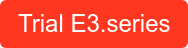
你是学生吗?
免费下载E3.series!
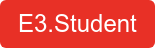
工业技术


